فہرست کا خانہ
Excel بلاشبہ سب سے زیادہ مفید اور زیادہ تر استعمال ہونے والے ٹولز میں سے ایک ہے۔ ہم بہت سی چیزوں کو کئی طریقوں سے کرنے کے لیے Excel کی مدد لے سکتے ہیں۔ مثال کے طور پر، ایکسل میں، نمبروں کو جوڑنے کے لیے لیڈنگ زیرو کے ساتھ، آپ چھ طریقے استعمال کر سکتے ہیں۔ اس مضمون میں، میں ان چھ طریقوں پر بات کرنے جا رہا ہوں ایکسل سے نمبروں کو جوڑنا میں لیڈنگ زیرو کے ساتھ۔
ورک بک ڈاؤن لوڈ کریں۔
لیڈنگ Zeros.xlsx کے ساتھ کنکٹینٹ نمبرزیہ وہ ڈیٹا شیٹ ہے جسے میں Excel میں کونکیٹینٹ نمبرز کے ساتھ استعمال کرنے جا رہا ہوں۔ پہلے صفر ۔ یہاں، ہمارے پاس کچھ طالب علم کا نام (s) ان کے محکمہ ، محکمہ کوڈ، اور سیریل نمبر کے ساتھ ہے۔ میں ہر طالب علم کے لیے ID حاصل کرنے کے لیے ڈیپارٹمنٹ کوڈ اور سیریل نمبر کو جوڑ دوں گا۔

ایکسل میں لیڈنگ زیرو کے ساتھ نمبروں کو جوڑنے کے چھ طریقے
1. ایکسل میں CONCATENATE فنکشن کا استعمال کرتے ہوئے نمبرز کو لیڈنگ زیروز کے ساتھ جوڑنا
اقدامات:
⇒ سب سے پہلے، میں آپ کو دکھاؤں گا CONCATENATE فنکشن کو Excel میں concatenate نمبرز لیڈنگ زیرو کے ساتھ۔ .
لیکن ایسا کرنے سے پہلے، میں چاہتا ہوں کہ آپ ایک چیز کا نوٹس لیں۔ اس طریقہ کار کے لیے، آپ کو اس فارمولے کو لاگو کرنے کے لیے فارمیٹ کو بطور ٹیکسٹ سیٹ کرنا ہوگا۔ کیونکہ ٹیکسٹ فارمیٹ لیڈنگ زیرو کے ساتھ نمبر رکھنے کی اجازت دیتا ہے۔ ایسا کرنے کے لیے،
ہوم پر جائیں۔ٹیب >> منتخب کریں نمبر >> ٹیکسٹ کو منتخب کریں۔

اس طرح آپ کے نمبرز ٹیکسٹ فارمیٹ میں ہوں گے۔

⇒ اب، سیل F4 کو منتخب کریں اور فارمولہ لکھیں؛
=CONCATENATE(D4,E4)

⇒ پھر دبائیں ENTER ۔ 1 D4 اور E4 اور نتیجہ سیل F4 میں ہے۔
⇒ پھر استعمال کریں F9 آٹو فل سے F9 تک ہینڈل کو بھریں۔ آپ ہر طالب علم کی ID حاصل کرنے کے لیے تمام محکمہ کوڈ اور سیریل نمبر کو جوڑیں گے۔

2. لیڈنگ زیروز کے ساتھ نمبروں کو جوڑنے کے لیے ایکسل میں CONCAT فنکشن کا اطلاق کرنا>
اب، میں آپ کو دکھاؤں گا CONCAT فنکشن کو Excel میں concatenate نمبرز لیڈنگ زیرو کے ساتھ۔ آپ کو نمبر فارمیٹ کو ٹیکسٹ میں تبدیل کرنا ہوگا جیسا کہ طریقہ 1 ۔
اقدامات:
⇒ سیل منتخب کریں F4 اور فارمولہ لکھیں؛
=CONCAT(D4,E4) 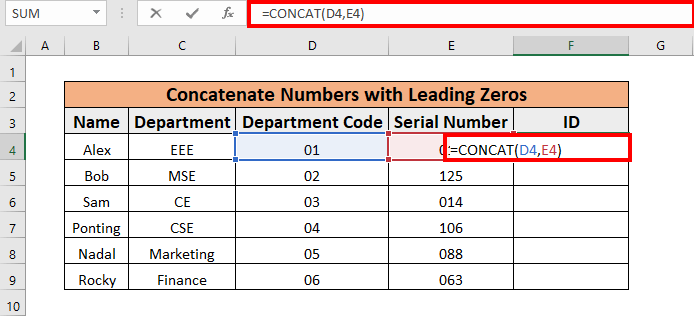
⇒ پھر دبائیں ENTER ۔ 1 D4 اور E4 اور نتیجہ سیل F4 میں ہے۔
⇒ پھر استعمال کریں بھریں۔ کو آٹو فل F9 تک ہینڈل کریں۔ آپ ہر طالب علم کی ID حاصل کرنے کے لیے تمام محکمہ کوڈ اور سیریل نمبر کو جوڑیں گے۔

3. ایکسل میں ایمپرسینڈ (&) داخل کرنا لیڈنگ زیروز <10 کے ساتھ نمبروں کو جوڑنا>
اب، میں آپ کو دکھاؤں گا ایمپرسینڈ کو Excel میں مشترکہ نمبرز کے ساتھ لیڈنگ زیرو کے ساتھ۔ آپ کو نمبر فارمیٹ کو متن میں تبدیل کرنا ہوگا جیسا کہ طریقہ 1 ۔
مراحل:
⇒ سیل منتخب کریں F4 اور فارمولا لکھیں؛
=D4&E4 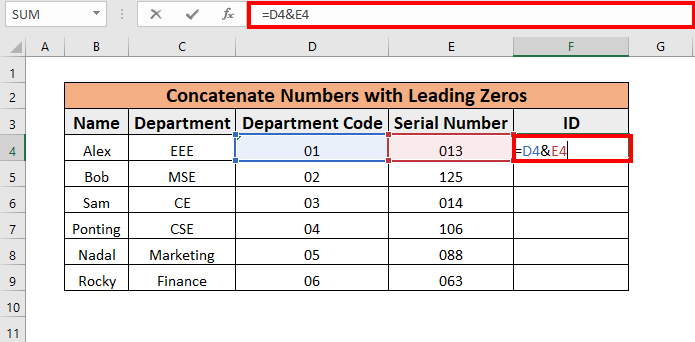
⇒ پھر <دبائیں۔ 1>داخل کریں ۔ 1 D4 اور E4 ایمپرسینڈ کی مدد سے اور نتیجہ سیل F4 میں ہے۔
⇒ پھر F9 تک آٹو فل کے لیے فل ہینڈل کا استعمال کریں۔ آپ ہر طالب علم کی ID حاصل کرنے کے لیے تمام محکمہ کوڈ اور سیریل نمبر کو جوڑیں گے۔

اسی طرح کی ریڈنگز:
- ایکسل میں قطاریں جوڑیں (11 طریقے)
- ایکسل میں متن کو یکجا کریں (8 مناسب طریقے)
- ایکسل فارمولہ میں کیریج ریٹرن جوڑنا (6 مثالیں)
- کونکیٹینٹایک سے زیادہ سیل لیکن ایکسل میں خالی جگہوں کو نظر انداز کریں (5 طریقے)
- ایکسل میں کوما کے ساتھ ایک سے زیادہ سیلز کو کیسے جوڑیں (4 طریقے)
4۔ ایکسل میں TEXT فنکشن کا استعمال کرتے ہوئے نمبرز کو لیڈنگ زیرو کے ساتھ جوڑنا
اس سیکشن میں، میں لیڈنگ زیرو<2 کے ساتھ متعدد نمبرز کو ٹیکسٹ فنکشن استعمال کروں گا۔>.
مراحل:
⇒ سب سے پہلے سیل منتخب کریں F4 اور فارمولہ لکھیں؛
=TEXT(D4,"00")&TEXT(E4,"000") 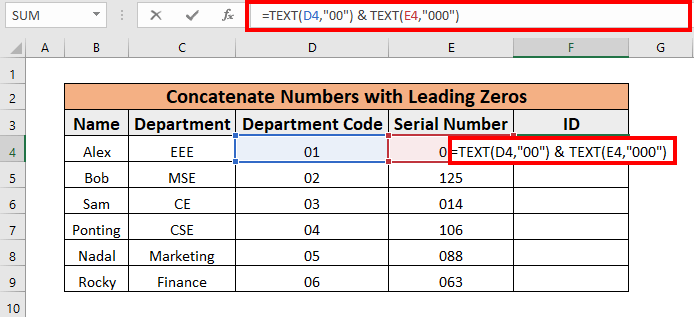
یہاں، TEXT فنکشن نمبروں کو سیل D4 اور <1 میں تبدیل کرتا ہے۔>E4 سے Text فارمیٹ۔ "00" اور "000" اشارہ کرتے ہیں کہ سیل D4 میں نمبر کم از کم دو ہندسے ہوں گے اور نمبر <1 میں سیل E4 میں کم از کم تین ہندسے ہوں گے ۔
⇒ پھر دبائیں ENTER ۔ 1 آٹو فل F9 تک۔ آپ ہر طالب علم کی ID حاصل کرنے کے لیے تمام محکمہ کوڈ اور سیریل نمبر کو جوڑیں گے۔
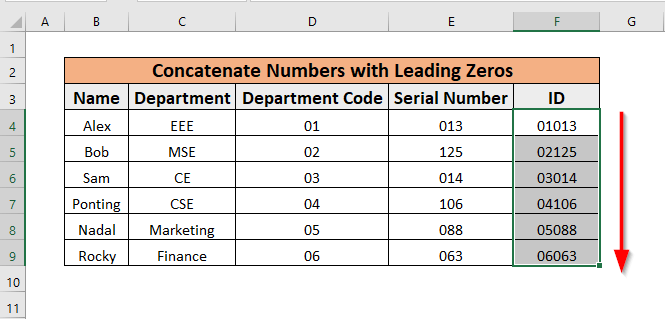
5. ایکسل میں TEXTJOIN فنکشن کا استعمال لیڈنگ زیرو کے ساتھ نمبروں کو جوڑنے کے لیے
اس میںسیکشن میں، میں سب سے آگے زیروز کے ساتھ متعلق نمبرز کے لیے TEXTJOIN فنکشن استعمال کروں گا۔
STEPS:
⇒ سب سے پہلے سیل F4 کو منتخب کریں اور فارمولہ لکھیں؛
=TEXTJOIN("",TRUE,D4,E4) 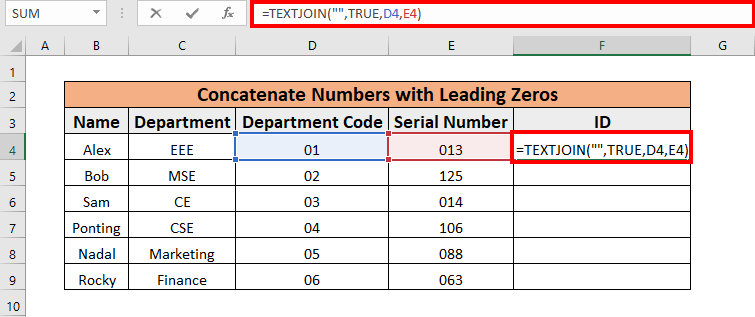
یہاں، ہم محکمہ کوڈ اور سیریل نمبر کے درمیان کوئی حد بندی نہیں چاہتے ہیں۔ اسی لیے حد بندی خالی "" ہے۔ مزید برآں، خالی خلیات کو نظر انداز کرنے کے لیے میں نے دوسری دلیل میں TRUE استعمال کیا ہے۔ اس فارمولے کے ساتھ، میں سیل F4 میں سیلز D4 اور E4 کا استعمال کرتے ہوئے طالب علم کی ID حاصل کروں گا۔ .
⇒ پھر دبائیں ENTER ۔ 1 آٹو فل F9 تک۔ آپ ہر طالب علم کی ID حاصل کرنے کے لیے تمام محکمہ کوڈ اور سیریل نمبر کو جوڑیں گے۔
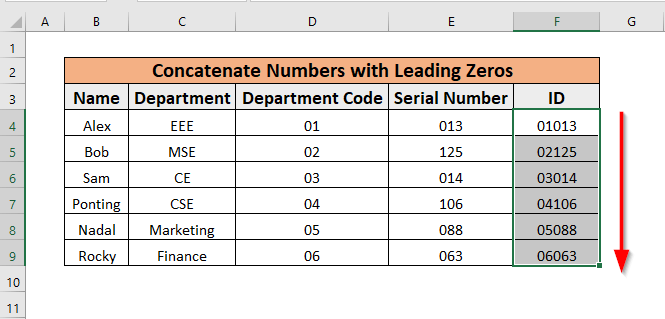
6. لیڈنگ زیرو کے ساتھ نمبروں کو جوڑنے کے لیے پاور سوال کی درخواست
اب میں پاور سوال کو سب سے آگے زیرو کے ساتھ مشترکہ نمبرز استعمال کرنے جا رہا ہوں۔
یہاں، ہم تخلیق کریں گے۔ ڈیپارٹمنٹل کوڈ اور سیریل نمبر کو ملا کر طلباء کی ID کا نام نیا کالم ۔ 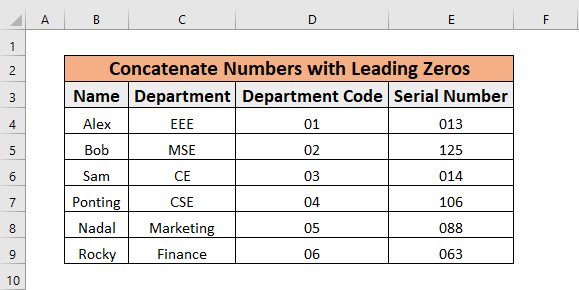
اقدامات:
⇒ منتخب کریں پورا ڈیٹاسیٹ >> ڈیٹا ٹیب پر جائیں >> ٹیبل/رینج سے
34>
⇒ ٹیبل بنائیں ونڈو پاپ اپ ہو جائے گی۔ ٹھیک ہے پر کلک کریں۔

پاور کوئری ایڈیٹر ونڈو ظاہر ہوگی۔

⇒ محکمی کوڈ اور سیریل نمبر کالم کے لیے، فارمیٹ کو ٹیکسٹ میں تبدیل کریں۔
<37
⇒ منتخب کریں کالم تبدیل کریں ۔

فارمیٹ کو ٹیکسٹ<میں تبدیل کردیا جائے گا۔ 2>.
⇒ اس کے بعد، پہلے محکمی کوڈ کالم کو منتخب کریں اور پھر سیریل نمبر کالم کو دبائے رکھیں۔ 1>CTRL کلید ۔ Excel دونوں کالم منتخب کرے گا۔
⇒ پھر، کالم شامل کریں >> پر جائیں۔ کالمز کو ضم کریں کو منتخب کریں۔

⇒ پھر کالمز کو ضم کریں ونڈو ظاہر ہوگی۔ علیحدہ کو بطور کوئی نہیں منتخب کریں۔ نئے کالم کا نام بطور ID سیٹ کریں۔
⇒ پھر ٹھیک ہے پر کلک کریں۔
 Excel ایک نیا کالم بنائے گا ID ۔
Excel ایک نیا کالم بنائے گا ID ۔

⇒ پھر <1 پر جائیں>گھر ٹیب >> منتخب کریں بند کریں & لوڈ ۔
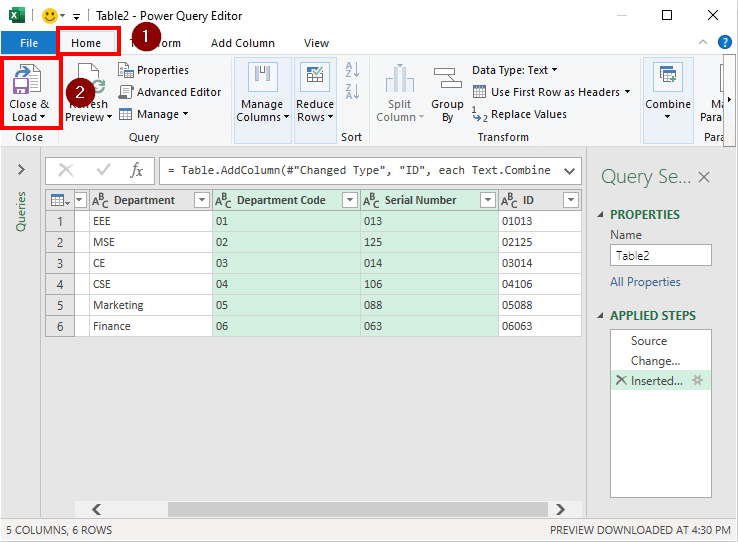
Excel نئی شیٹ<میں ID کالم کے ساتھ ایک نیا ٹیبل بنائے گا۔ 2>.

مزید پڑھیں: CONCATENATE آپریشن کے ذریعے ایکسل میں لیڈنگ زیرو کیسے شامل کریں
پریکٹس ورک بک
یہ نمبرز کو جوڑنا لیڈنگ زیرو کے ساتھ آسان ہے۔ تاہم، مشق کے بغیر، ان طریقوں کو پھانسی حاصل کرنا ناممکن ہے. اس لیے میں نے منسلک کیا ہے۔آپ سب کے لیے ایک پریکٹس شیٹ۔ مجھے یقین ہے کہ یہ مددگار ثابت ہوگا۔

نتیجہ
اس مضمون میں، میں نے پہلے صفر کے ساتھ نمبروں کو جوڑنے کے چھ طریقے بتائے ہیں۔ مجھے امید ہے کہ ان طریقوں سے سب کو بہت فائدہ ہوگا۔ آخر میں، اگر آپ کے کوئی تبصرے ہیں، تو براہ کرم انہیں کمنٹ باکس میں چھوڑیں۔
Excel ہمارے ساتھ!

